Jo vecāks kļūst iOS, jo nobriedušāks tas kļūst, kad Apple turpina pievienot jaunas funkcijas. Viens no galvenajiem mērķiem ir bijis labāk kontrolēt dažādus ierīces aspektus, tostarp to, cik ilgi jūs varat izmantot lietotnes un ierobežot skaļuma kontroli.
Šķiet, ka, lai gan ekrāna laiks ir bijis lielisks papildinājums, joprojām ir dažas dīvainības. Lietotāji ir atklājuši, ka īpašas vadības ierīces nav tieši pielāgotas, kā varētu gaidīt. Tomēr, pateicoties iOS skaistumam, joprojām ir veidi, kā paveikt lietas.
Kā ierobežot skaļuma kontroli no austiņām vai Bluetooth skaļruņiem
Pats skaļuma kontroles ierobežošanas process ir diezgan vienkāršs. It īpaši, ja tas attiecas tikai uz tādu lietotni kā Apple Music, jo jūs varat vienkārši pāriet uz lietotni Iestatījumi un visu pielāgot.

- Atveriet Iestatījumi lietotni savā iPhone vai iPad
- Ritiniet uz leju un atlasiet Mūzika
- Pieskarieties Skaļuma ierobežojums
- Iestatiet ierobežojumu
- Pārslēgt Skaņas pārbaude uz Ieslēgts pozīciju
Tagad, kad ir noteikts skaļuma ierobežojums, jums būs jāpārliecinās, vai esat pilnībā ierobežojis skaļuma kontroli. Lūk, kas jums jādara:

- Atveriet Iestatījumi lietotni savā iPhone vai iPad
- Ritiniet uz leju un atlasiet Ekrāna laiks
- Pieskarieties Satura un konfidencialitātes ierobežojumi

- Pārslēdziet to uz Ieslēgts pozīciju un pieskarieties Skaļuma ierobežojums
- Krāns Neļauj
- Restartējiet ierīci un pārbaudiet, vai iestatījums ir iespējots
Ja viss ir pareizi iestatīts, jums vairs nevajadzētu rasties problēmām ar skaļuma līmeni ar austiņām vai Bluetooth skaļruņiem.
Ierobežojiet iebūvēto skaļruņu skaļumu
Lai gan ir lieliski, ka var ierobežot multivides atskaņošanas skaļumu no austiņām un Bluetooth skaļruņiem, tas neatrisina visu. Otra “problēma”, ar kuru var saskarties, rodas tad, kad bērni izmanto ierīces iebūvētos skaļruņus.
Izmantojiet vadītās piekļuves priekšrocības
Šajos gadījumos jums būs nepieciešams padziļināti izpētīt sadaļu Pieejamība pieejamo vadīto piekļuvi. Lūk, kā rīkoties, lai ierobežotu iebūvēto skaļruņu skaļuma regulēšanu.
Iestatiet vadītu piekļuvi
Pirms darba sākšanas jums jāpārliecinās, vai ir iespējota un pareizi iestatīta vadīta piekļuve. Lūk, kas jums jādara:
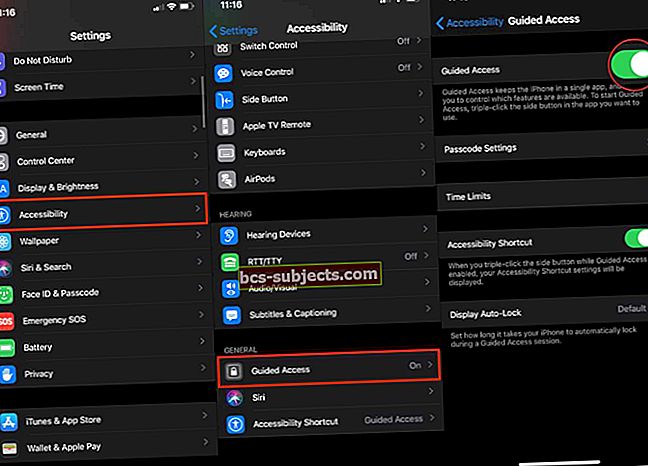
- Atveriet Iestatījumi lietotni savā iPhone vai iPad
- Ritiniet uz leju un atlasiet Pieejamība
- Atrodiet Vadīta piekļuve un pieskarieties tam
- Pārslēgt Vadīta piekļuve uz Ieslēgts pozīciju
Pēc Guided Access ieslēgšanas vēlēsities iestatīt piekļuves kodu, kas atšķiras no parastās piekļuves koda. Tas parādīs paziņojumu, kad kaut ko aiz Guided Access mēģina mainīt, un jums tas ir jāignorē.

- No Vadīta piekļuve pieskarieties Piekļuves koda iestatījumi
- Atlasiet Iestatiet vadāmas piekļuves kodu
- Ievadiet piekļuves kodu un pēc tam apstipriniet
No šejienes jums tiek nodrošināta arī iespēja ieslēgt Face ID vai Touch ID. Pēc piekļuves koda ievadīšanas tiks pabeigta vadītās piekļuves sesija.
Pirms aiziet no šī iestatījumu paneļa, pārliecinieties, vai to varat izmantot, izmantojot saīsni Pieejamība. Zem laika ierobežojumiem ir pārslēgšanās, kas jums būs jāieslēdz, pirms virzāties uz priekšu.
Iespējojot piekļuves saīsni, varēsiet ātri iespējot vadītu piekļuvi, trīsreiz noklikšķinot uz sānu pogas. Tiem, kas izmanto vecākus iPhone un iPad, izmantojot pogu Sākums, trīs reizes noklikšķiniet uz Sākuma pogas, nevis Sānu pogas.
Sāciet un pabeidziet vadītas piekļuves sesiju
Tagad, kad ir iestatīta vadīta piekļuve, ieskaitot piekļuves saīsni, lai to iespējotu, jums tā būs faktiski jāaktivizē.

- Atveriet lietotni, kuru vēlaties izmantot
- Trīs reizes noklikšķiniet uz Mājas vai Sānu poga ierīcē
- Ja nepieciešams, apvelciet apļus apgabalos, kurus vēlaties atspējot
- Jūs varat vilkt un mainīt izmēru “maska”, lai pārliecinātos, ka pareizie apgabali ir atspējoti

- Krāns Iespējas apakšējā kreisajā stūrī
- Izvēlieties kādu no šīm iespējām:
- Sānu poga
- Skaļuma pogas
- Kustība
- Tastatūras
- Pieskarieties
- Laika limits
- Pieskarieties Gatavs
- Augšējā labajā stūrī pieskarieties Sākt
Maz ticams, ka pēc tam, kad bērni būs skatījušies videoklipus, vēlaties turpināt izmantot vadītu piekļuvi. Lai pabeigtu sesiju, jums būs jādara šādi:

- Ja izmantojat iPhone X vai jaunāku versiju:
- Veiciet dubultklikšķi uz sānu pogas un atbloķējiet ar Face ID (ja iespējots)
- Trīs reizes noklikšķiniet uz pogas Sānu un pēc tam ievadiet iepriekš izveidoto Guided Access piekļuves kodu

- Vecākiem modeļiem:
- Veiciet dubultklikšķi uz pogas Sākums, lai atbloķētu, izmantojot Touch ID (ja iespējots)
- Trīs reizes noklikšķiniet uz pogas Sākums un ievadiet iepriekš izveidoto piekļuves kodu Vadīta piekļuve
Ko jūs vēl varat darīt?
Šīs rakstīšanas laikā nav daudz ko citu darīt, ja iepriekš minētās darbības nedarbojas. Tomēr ir viena trešās puses lietotne, kas, šķiet, palīdz novērst jebkādas papildu problēmas.

Lietotne tiek izsaukta Skaļuma ierobežojuma vadībaun tiek reklamēts kā “Vecāku skaļuma regulators”. Pārskati ir dažādi, un, lai gan pati lietotne ir bez maksas, tiek veikti pirkumi lietotnē, lai noņemtu visus papildu ierobežojumus.
Ja jums joprojām ir problēmas, tad pagaidām labākais risinājums var būt iepriekš minētās lietotnes izmēģināšana.
Secinājums
Apple ir paveicis daudz darba, lai lietotājiem un vecākiem sniegtu lielāku kontroli pār iPhone un iPad. Labākais ir tas, ka tas tiek darīts sistēmas līmenī, un jums nav nepieciešams lejupielādēt citu lietotni. Bet jūs varat ienirt App Store, ja vajadzības ir pašas.
Ja jums ir kādas problēmas ar iepriekšminētajām metodēm, lai ierobežotu skaļuma kontroli iPhone vai iPad, informējiet mūs. Turklāt, ja esat atradis citu lietotni vai metodi, kas šeit nav pieminēta, izklausieties komentāros, lai mēs varētu to pievienot!


